Uzak ekran emülatörü, bazı araçlarda bulunan çok ekranlı donanımı emüle etmek için kullanılabilir. Özellikle, dokunma özelliğinin etkin olduğu bir merkez ekranı ve dokunmatik olmayan bir kontrol paneli ekranı olan bir cihazı taklit eder. Bu tür bir kurulum için örnek bir senaryo, kullanıcının bir video uygulamasını kontrol paneli ekranına gönderirken navigasyon uygulamasında bir hedef aramak için orta ekranı kullanmaya devam etmesidir.
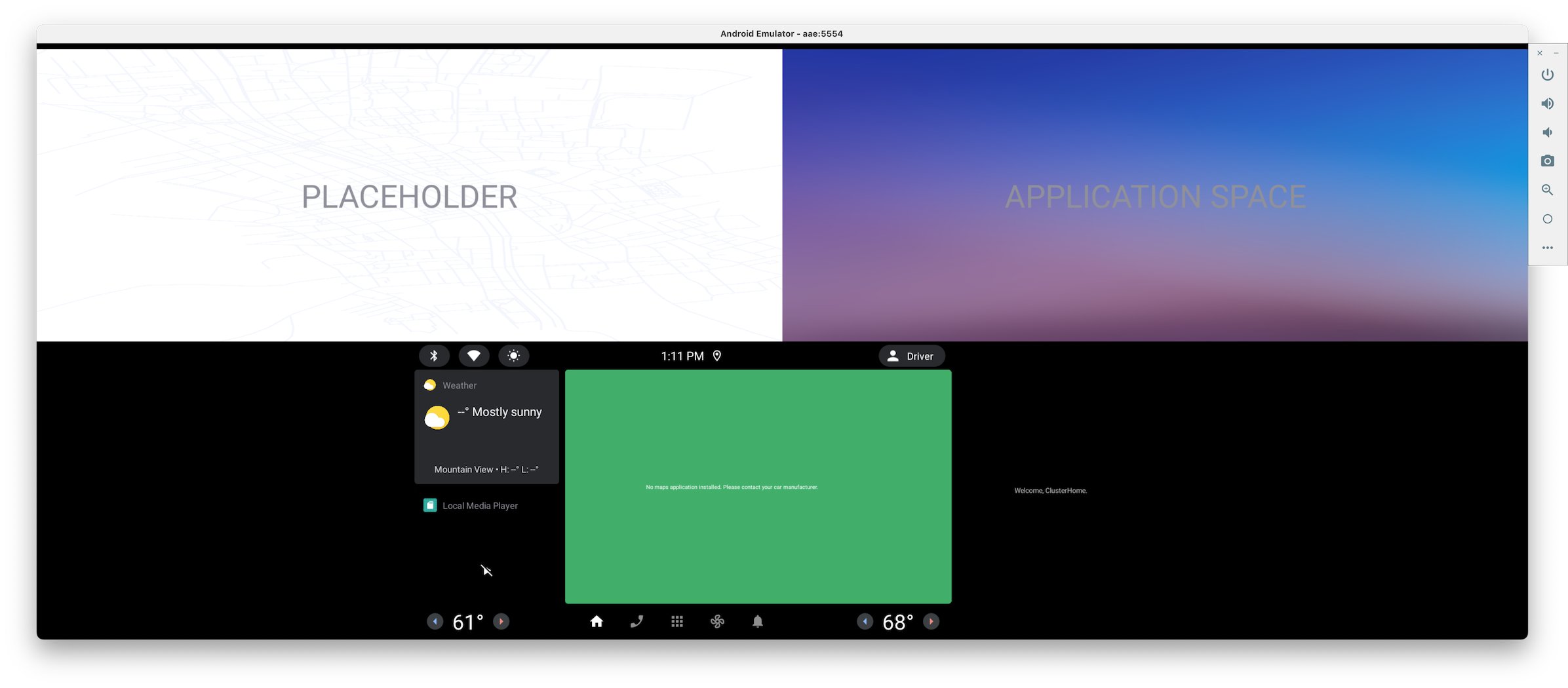
Otomotiv Uzak Ekranı emülatörü.
Uygulamaları sistem kullanıcı arayüzünü kullanarak taşıma
Kullanıcıların uygulamaları uzak ekrana taşımasının ve uzak ekrandan taşımasının birincil yolu, sistem kullanıcı arayüzü olanağını kullanmaktır. Uzaktaki ekran emülatöründe bu bilgi, ekranın üst kısmındaki durum çubuğunda bulunur.
 , uygulamayı uzak ekrana gönderme düğmesi,
, uygulamayı uzak ekrana gönderme düğmesi,  ise uygulamayı ana ekrana geri döndürme düğmesidir. Uygulamanız tam ekran modundaysa (yani sistem çubuklarını gizliyorsa) bu kontrolleri göstermek için durum çubuğunu ortaya çıkarmanız gerekir.
ise uygulamayı ana ekrana geri döndürme düğmesidir. Uygulamanız tam ekran modundaysa (yani sistem çubuklarını gizliyorsa) bu kontrolleri göstermek için durum çubuğunu ortaya çıkarmanız gerekir.
adb kullanarak uygulamaları taşıma
Sistem arayüzü kolaylığının yanı sıra, uygulamaları uzak ekrana taşımak ve uzak ekrandan taşımak için aşağıdaki adb komutlarını kullanabilirsiniz.
user_id=$(adb shell am get-current-user)adb shell am broadcast -a com.android.systemui.car.intent.action.MOVE_TASK --user $user_id --es move "to_dd"adb shell am broadcast -a com.android.systemui.car.intent.action.MOVE_TASK --user $user_id --es move "from_dd"
adb kullanarak medya oynatmayı kontrol etme
Medya oturumuyla entegre olan uygulamalarda oynatmayı kontrol etmek için aşağıdaki komutu kullanabilirsiniz. Örneğin, bu komutu kullanarak uzaktaki ekranda oynatılan bir video uygulamasının oynatılmasını kontrol edebilirsiniz.
adb shell cmd media_session dispatch COMMAND
